Outlook メールのデータを、バックアップ用にエクスポートしたいと思うことはないだろうか。
これまでの重要なメールの場合、バックアップを取っておくと、あとで確認したいときに役立つ。
今回は、Outlook メールのデータを、バックアップ用にエクスポートする方法を紹介したい。
Outlook メールのデータを、バックアップ用にエクスポートする指定方法
Outlook を起動し、「ファイル」タブをクリックする。
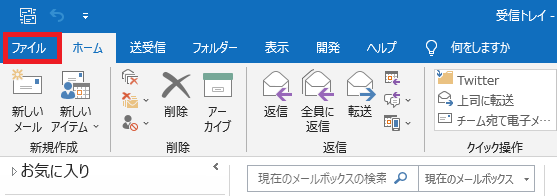
「開く/エクスポート」を選択し、「インポート/エクスポート」ボタンを押す。
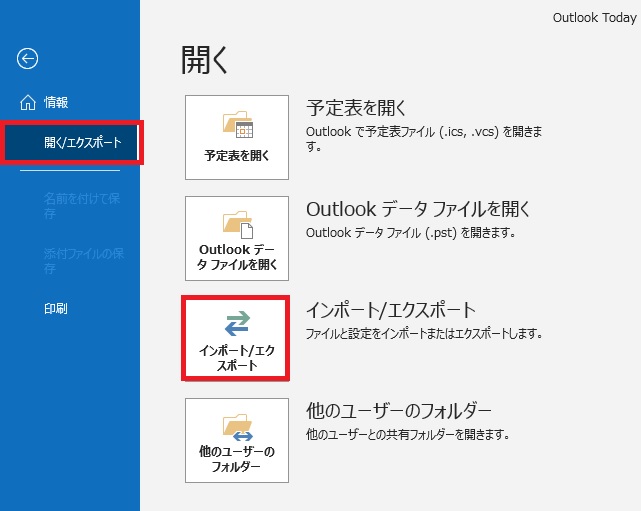
「インポート/エクスポートウィザード」画面で、「ファイルにエクスポート」を選択し、「次へ」ボタンをクリックする。
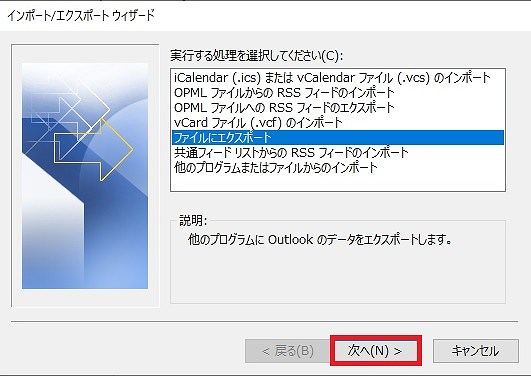
「ファイルのエクスポート」画面で、「Outlook データファイル (.pst)」を選択し、「次へ」ボタンを押す。
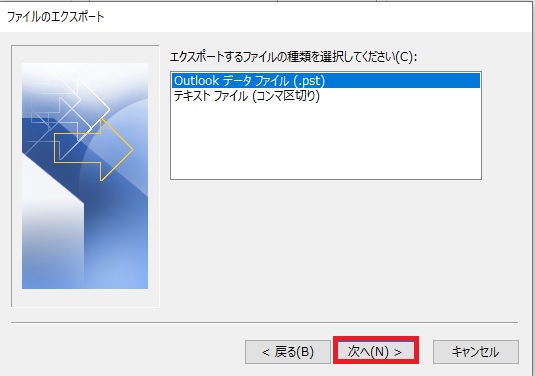
任意のフォルダー (ここでは、「ABC関連」) を選択し、「次へ」ボタンを押す。

エクスポートファイル名の下に、ファイルを保存するファイル名 (ここでは、「backup.pst」) のフルパス (「C:\Users\ユーザー\Documents\Outlook ファイル\backup.pst」) が表示されるので、パスとファイル名を変更したい場合は、「参照」ボタンを押して、変更することができる。ここでは、デフォルトのままで、「完了」ボタンを押す。
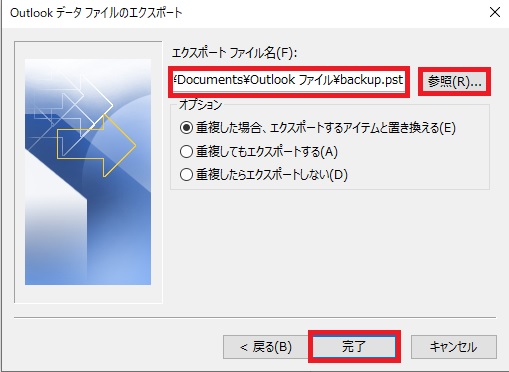
パスワードを求められるので、任意の同じパスワードを2回入力し、「OK」ボタンを押す。
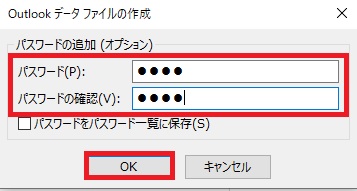
入力したパスワードを入力し、「OK」ボタンを押す。
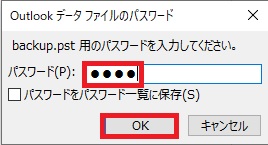
以下のように、ファイルが保存された。
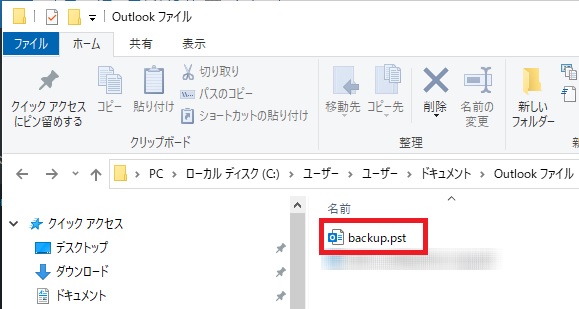
リンク
リンク

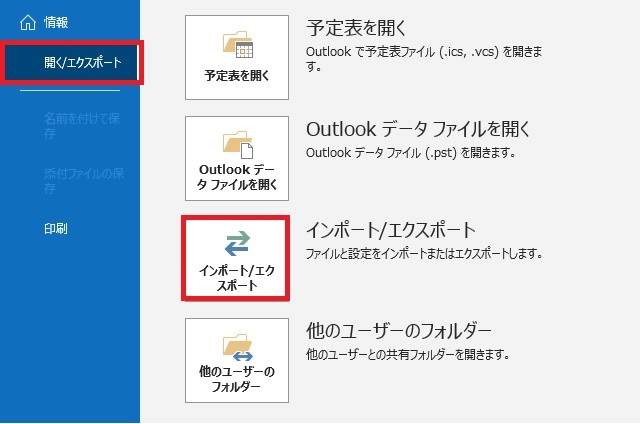


コメント